Jak zmienić rozmiar ikony pulpitu w systemie Windows
Opublikowany: 2020-06-12Jeśli nie podoba Ci się obecny rozmiar ikon na pulpicie, nie musisz się z nimi wiązać. Istnieją sposoby na zmianę rozmiaru ikon pulpitu w systemie Windows i dopasowanie ich do ekranu dokładnie tak, jak chcesz.
Jeśli nie podoba Ci się nowy rozmiar ikon na pulpicie, zawsze możesz przywrócić stare ustawienia i przywrócić domyślny rozmiar ikon na pulpicie.

Po co zmieniać rozmiar ikony pulpitu?
Istnieje wiele powodów, dla których możesz chcieć zmienić rozmiar ikon na pulpicie.
Jeśli Twoje obecne ikony są zbyt małe, możesz mieć trudności z ich identyfikacją. Zwiększenie rozmiaru ikon sprawi, że będą bardziej czytelne. Wadą tego jest to, że będziesz w stanie pomieścić mniej ikon na pulpicie.

Jeśli Twoje obecne ikony są zbyt duże, możesz zmniejszyć ich rozmiar i zmniejszyć. Pozwala to na umieszczenie większej liczby ikon niż aktualnie masz na pulpicie. Powinno to działać świetnie, jeśli nie masz problemów ze wzrokiem.
Zmień rozmiar ikony pulpitu za pomocą myszy
Jednym z łatwych sposobów zmiany rozmiaru ikony pulpitu na komputerze z systemem Windows jest użycie myszy. Jeśli Twoja mysz ma kółko przewijania, możesz je przewijać w górę lub w dół, aby zwiększyć lub zmniejszyć rozmiar ikon.
- Przejdź do pulpitu na swoim komputerze.
- Naciśnij i przytrzymaj klawisz Ctrl na klawiaturze.
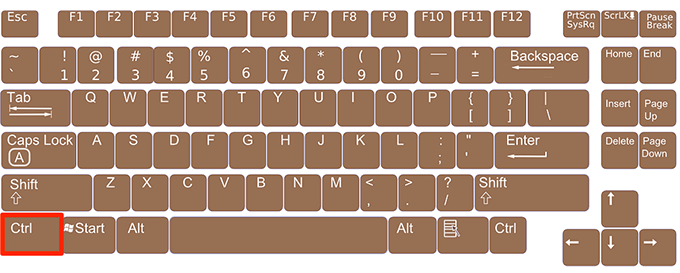
- Przewiń kółko myszy w górę, aby zwiększyć rozmiar ikon na pulpicie. Twoje ikony będą się powiększać w czasie rzeczywistym na ekranie.
- Przewiń kółko myszy w dół, aby zmniejszyć rozmiar ikon na pulpicie.
Użyj menu kontekstowego, aby zmienić rozmiar ikony pulpitu
System Windows zapewnia opcję zmiany rozmiaru ikon pulpitu w menu kontekstowym. To menu zawiera wiele wstępnie zdefiniowanych rozmiarów ikon, które można wybrać i zastosować do ikon na pulpicie.
- Kliknij prawym przyciskiem myszy w dowolnym pustym miejscu na pulpicie.
- Kliknij opcję Wyświetl , a będziesz mieć do wyboru trzy rozmiary ikon: duże ikony , średnie ikony i małe ikony
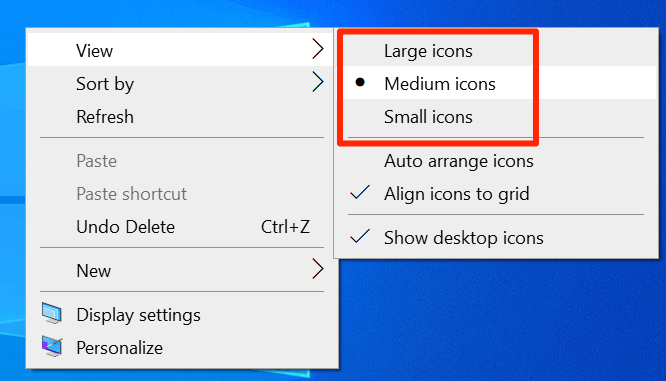
- Kliknięcie dowolnej z tych opcji zwiększy lub zmniejszy rozmiar ikon na pulpicie. Większość użytkowników preferuje opcję Średnie ikony .
Zmodyfikuj opcję w ustawieniach, aby zmienić rozmiar ikony pulpitu
System Windows 10 ma opcję skalowania i układu, która umożliwia skalowanie różnych elementów, w tym tekstu, aplikacji i ikon na komputerze. Możesz użyć tej opcji, aby zastosować jeden z predefiniowanych rozmiarów skali lub możesz określić własną wartość.
Określenie własnej wartości zapewnia większą elastyczność i możesz mieć niestandardowy rozmiar dla wszystkich elementów na ekranie.
- Otwórz menu Start , wyszukaj Ustawienia i otwórz je.

- Kliknij System na następnym ekranie, aby otworzyć menu ustawień systemu.
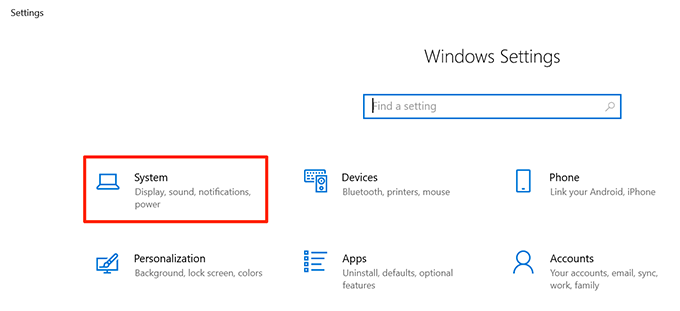
- Wybierz Wyświetlacz z opcji dostępnych na lewym pasku bocznym.
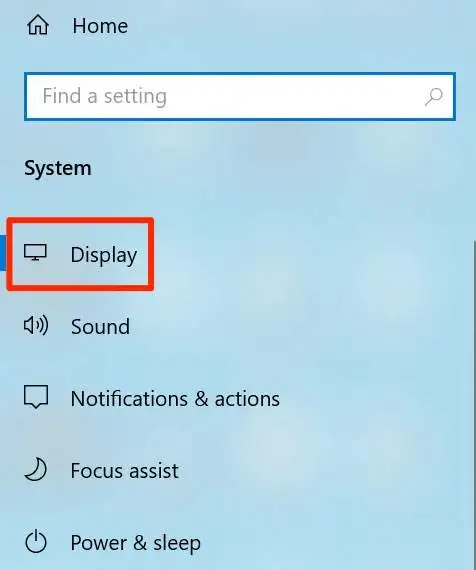
- Zobaczysz sekcję o nazwie Skala i układ w okienku po prawej stronie. Kliknij menu rozwijane Zmień rozmiar tekstu, aplikacji i innych elementów i wybierz wartość skali.
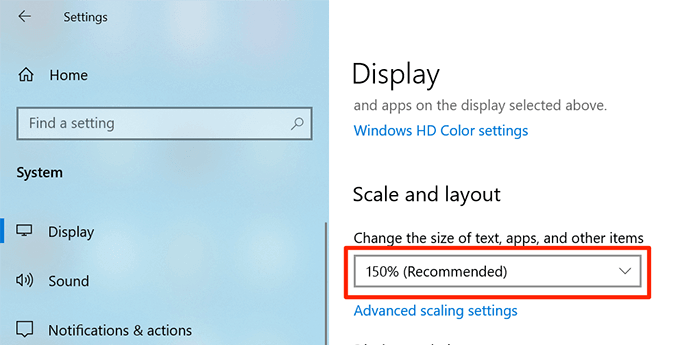
- Wprowadzone zmiany zostaną natychmiast odzwierciedlone, a wszystkie elementy ekranu, w tym ikony na pulpicie, staną się duże lub małe.
- Aby określić niestandardowy rozmiar skali, kliknij opcję Zaawansowane ustawienia skalowania .
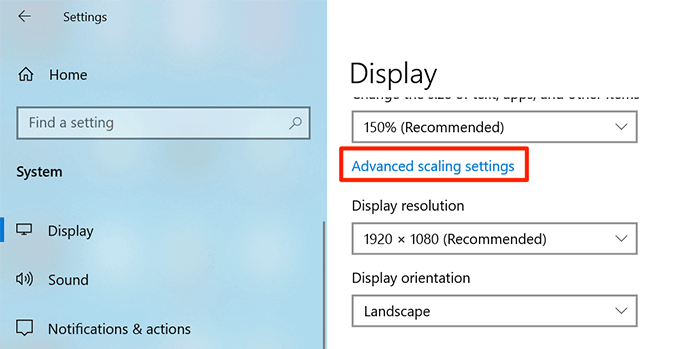
- Na następnym ekranie możesz wprowadzić wartość w jedynym polu tekstowym na ekranie. Wartość ta musi wynosić od 100 do 500. Następnie kliknij Zastosuj , aby zastosować zmiany w systemie.
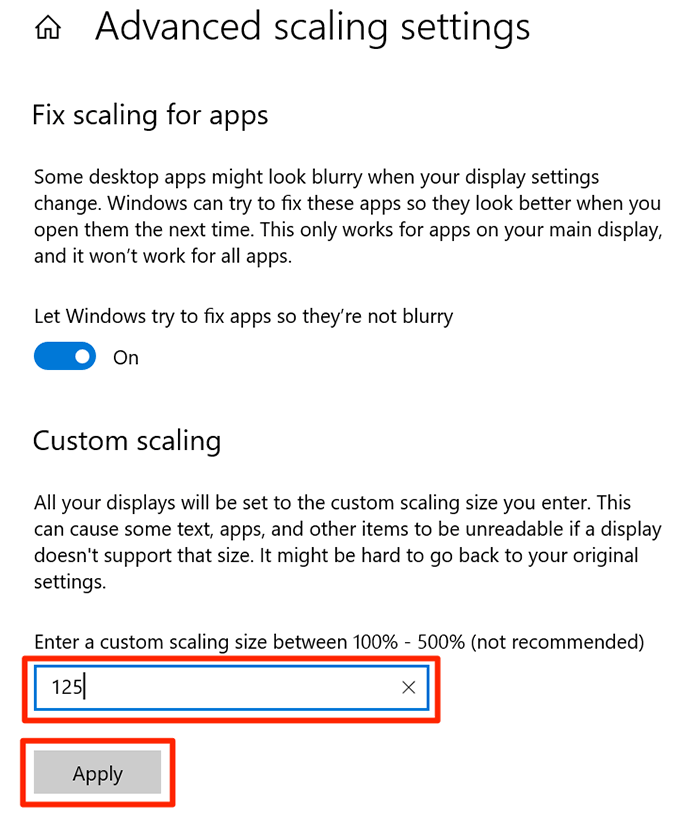
Użyj skrótu klawiaturowego, aby zmienić rozmiar ikony pulpitu
Jeśli wolisz używać skrótów klawiaturowych do wykonywania swoich zadań, istnieje skrót do zmiany rozmiarów ikon na pulpicie. Daje cztery opcje rozmiaru do wyboru dla ikon na pulpicie.
- Naciśnij i przytrzymaj klawisze Shift i Ctrl na klawiaturze.
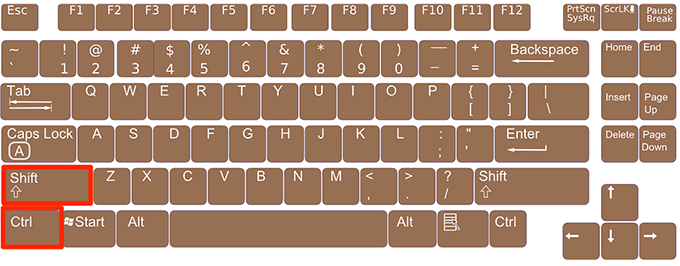
- Gdy powyższe przyciski są wciśnięte, naciśnij jeden z następujących klawiszy, aby zmienić rozmiar ikony na pulpicie:
1 – naciśnięcie tej liczby powoduje, że ikony na pulpicie są bardzo duże
2 – ta liczba powiększa ikony pulpitu
3 – zmienia to rozmiar ikony na pulpicie na średni rozmiar
4 – dzięki temu ikony na pulpicie będą mniejsze
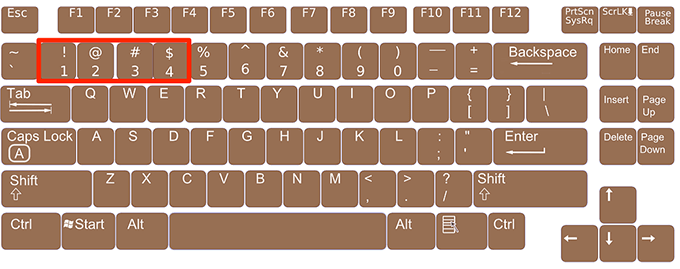
Upewnij się, że używasz klawiszy numerycznych w górnej części klawiatury, a nie na klawiaturze numerycznej. Wydaje się, że klawisze numeryczne na klawiaturze numerycznej nie działają z tym zadaniem.

Zmień rozdzielczość ekranu, aby zwiększyć/zmniejszyć rozmiar ikony pulpitu
Rozdzielczość ekranu komputera decyduje o rozmiarach ikon na pulpicie. Zmieniając tę rozdzielczość, możesz zmniejszać i powiększać ikony pulpitu.
Pamiętaj, że zmieni to również rozmiar wszystkich innych elementów, a nie tylko ikon na pulpicie.
- Użyj wyszukiwania Cortana, aby uruchomić aplikację Ustawienia .
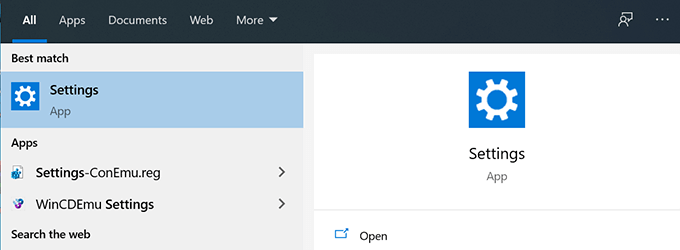
- Wybierz opcję, która mówi System na następnym ekranie.
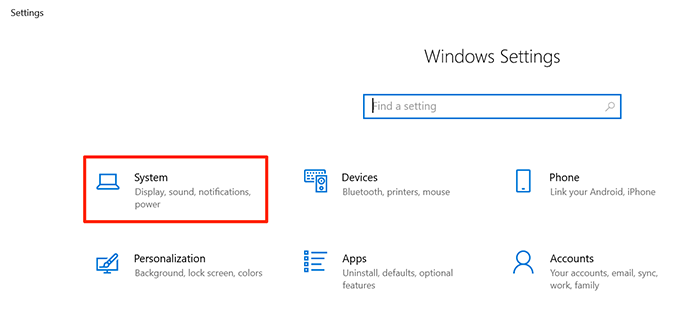
- Kliknij Wyświetl z opcji dostępnych na lewym pasku bocznym.
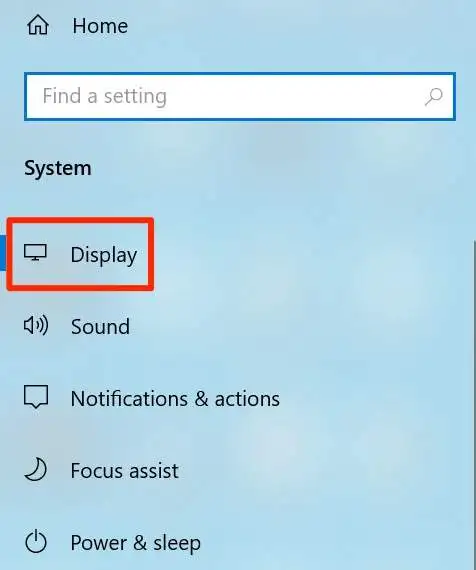
- W okienku po prawej stronie zobaczysz menu rozwijane z tytułem Rozdzielczość wyświetlania . Kliknij to menu rozwijane i wybierz nową rozdzielczość ekranu.
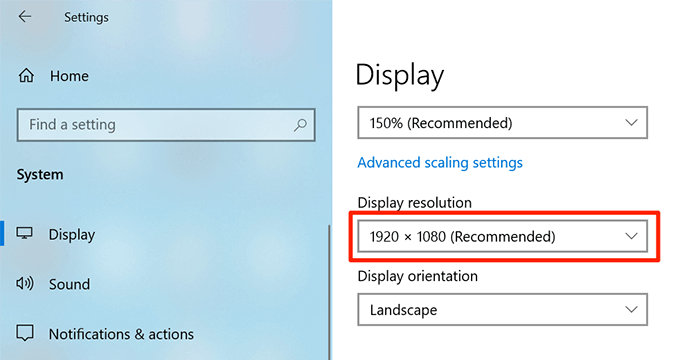
- Jeśli wybierzesz wyższą rozdzielczość, rozmiar ikony zmniejszy się. Wybranie niższej rozdzielczości sprawi, że Twoje ikony będą większe.
Edytuj klucz rejestru, aby zmienić rozmiar ikony pulpitu systemu Windows
System Windows umożliwia zmianę wielu opcji na komputerze za pomocą rejestru, w tym zmianę rozmiaru ikon na pulpicie.
W rejestrze znajduje się wpis dotyczący rozmiaru ikony pulpitu i możesz zmodyfikować ten wpis, aby zmniejszyć lub zwiększyć ikony. Upewnij się, że nie dotykasz żadnych opcji innych niż określone poniżej, ponieważ grozi to uszkodzeniem systemu operacyjnego.
- Naciśnij jednocześnie klawisze Windows + R , aby otworzyć pole Uruchom.
- Wpisz następujące polecenie w polu na ekranie i naciśnij Enter .
regedit
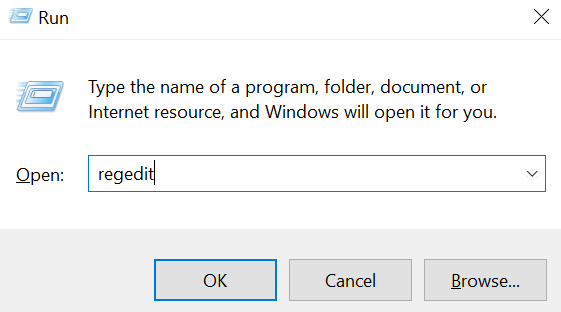
- Po otwarciu edytora rejestru przejdź do następującej ścieżki. Pozostaw to okno otwarte.
HKEY_CURRENT_USER\Software\Microsoft\Windows\Shell\Bags\1\Desktop - Naciśnij klawisze Windows + R , wprowadź następujące polecenie w polu Uruchom i naciśnij Enter .
cmd
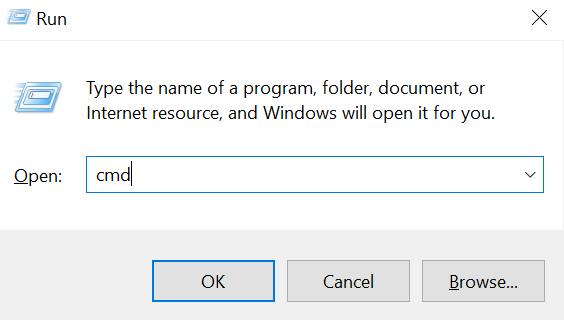
- Wpisz następujące polecenie w oknie wiersza polecenia i naciśnij Enter . Spowoduje to zamknięcie procesu Eksploratora plików w twoim systemie, a ekran stanie się pusty. Nie zamykaj tego okna nawet po wykonaniu polecenia.
taskkill /f /im explorer.exe
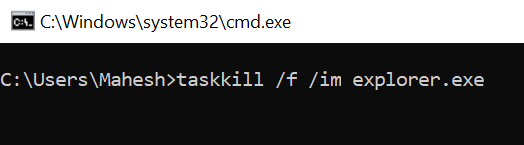
- W oknie edytora rejestru znajdź wpis IconSize w prawym panelu bocznym i kliknij go dwukrotnie, aby go otworzyć.
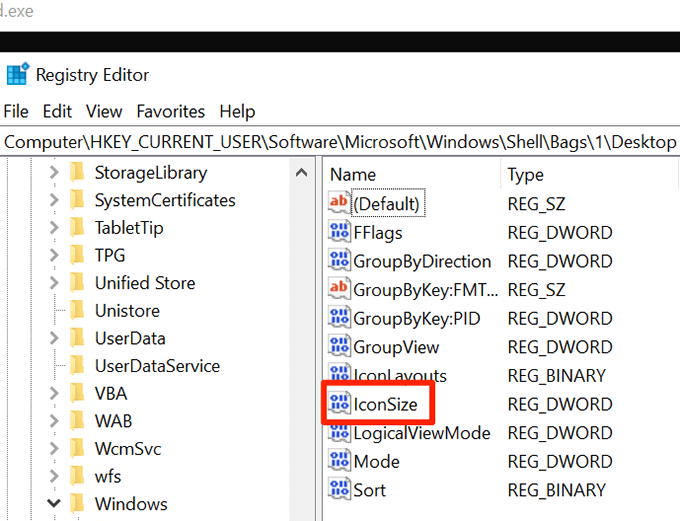
- Wybierz dziesiętny jako podstawę .
- W polu Dane wartości wprowadź jedną z poniższych wartości i naciśnij OK .
32 – dzięki temu Twoje ikony będą mniejsze
48 – to sprawia, że twoje ikony są średniej wielkości
96 – dzięki temu Twoje ikony są większe
256 – dzięki temu Twoje ikony będą bardzo duże
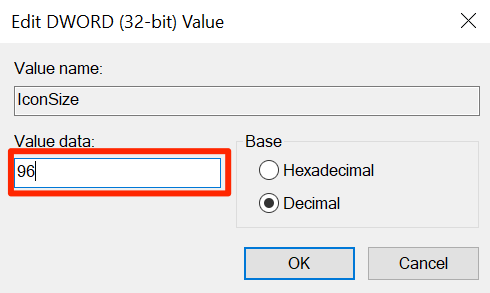
- Wróć do wiersza polecenia , wpisz następujące polecenie i naciśnij Enter .
uruchom explorer.exe
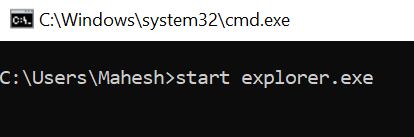
- Twoje ikony będą teraz wyświetlane w wybranym przez Ciebie rozmiarze.
Czy kiedykolwiek musiałeś zmienić rozmiar ikon na pulpicie? Jaką metodą to zrobiłeś? Daj nam znać w komentarzach poniżej.
